Dieser Leitfaden zeigt, wie du eine Jira-Automatisierungsregel erstellst, um Epics und Storys mit den jeweiligen übergeordneten Vorgängen zu synchronisieren. Es handelt sich um ein Beispiel für eine Branch-Regelkomponente, mit der Aktionen auf verwandte Vorgänge angewendet werden, beispielsweise auf Sub-Tasks. In diesem Leitfaden wird vorausgesetzt, dass du ein aktives Jira-Projekt hast.
Klicke auf der Registerkarte Regeln in der oberen rechten Ecke des Bildschirms auf Regel erstellen. In unserer Beispielregel unten wurde der Trigger Vorgang weitergegeben ausgewählt.
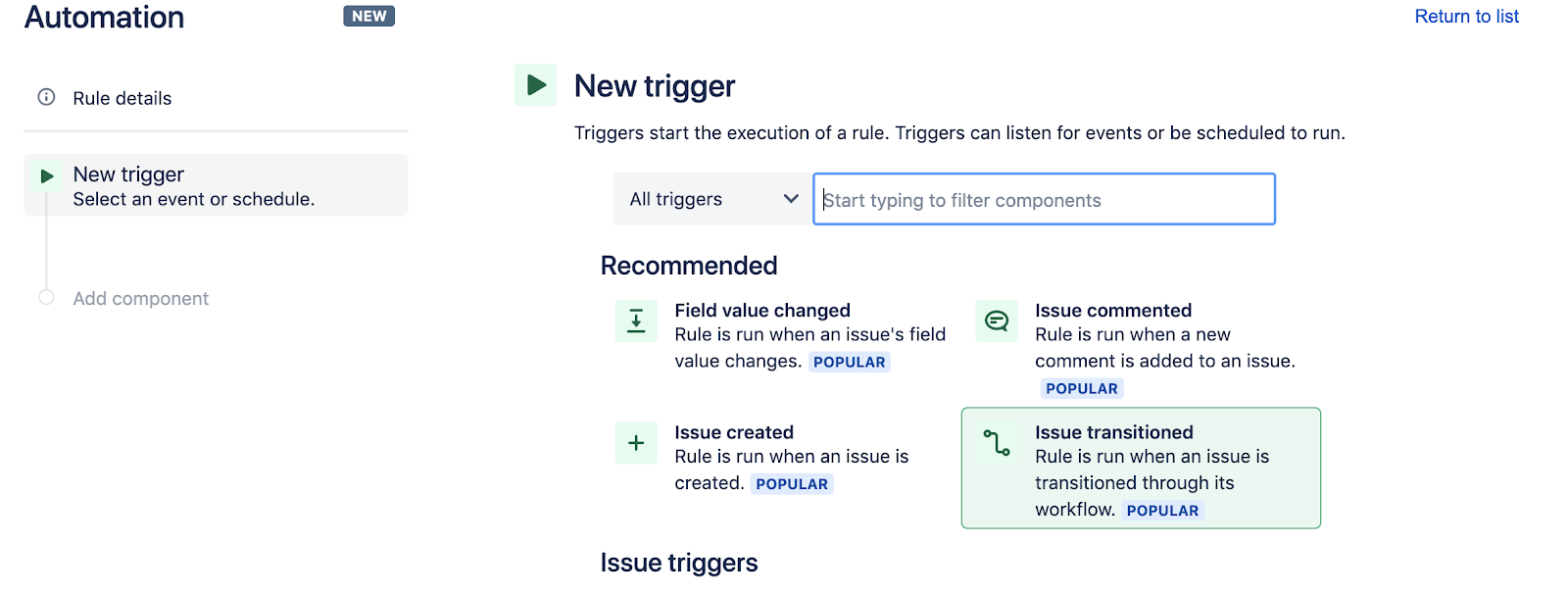
Wähle im Fenster Vorgang weitergegeben den Status-Trigger aus, um eine Regel auszuführen, und klicke dann auf "Speichern". Im Beispiel unten ist die auszuführende Regel "DONE" (Erledigt).
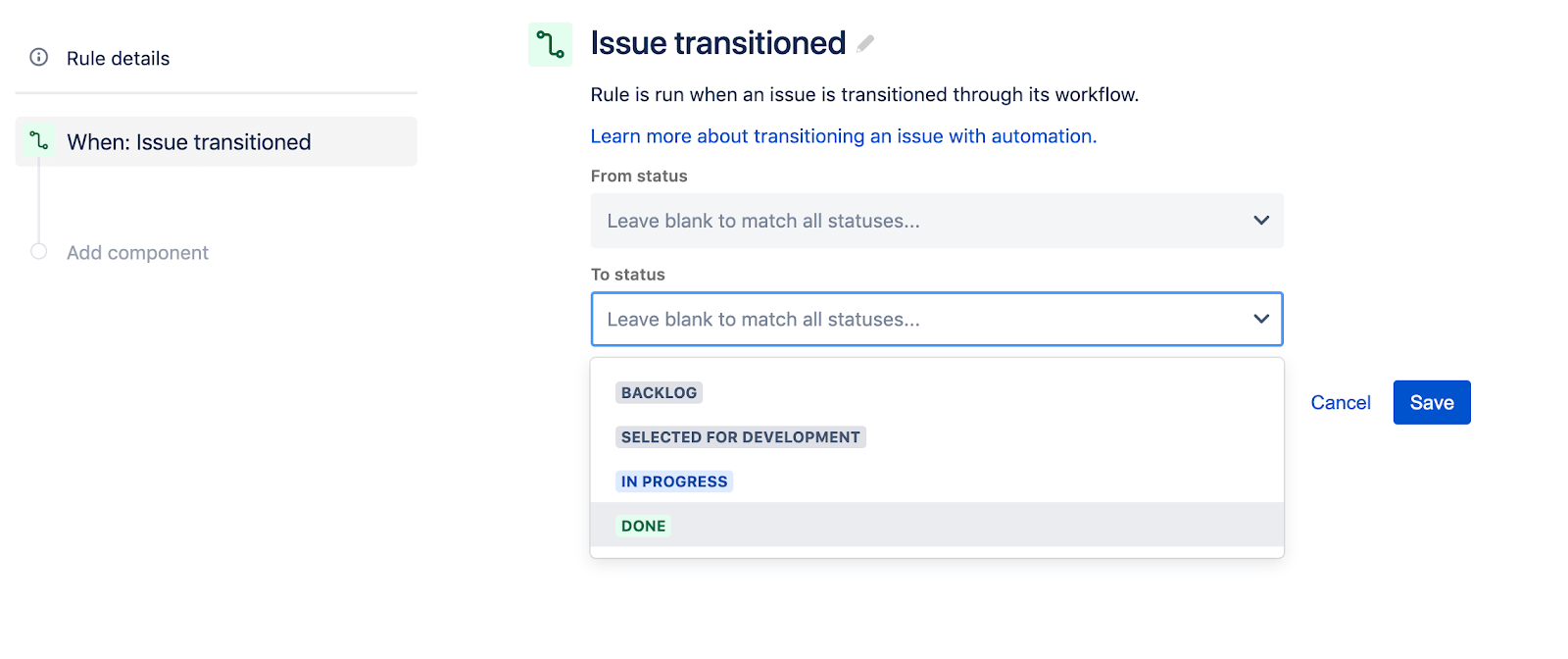
Klicke als Nächstes im Fenster Komponente hinzufügen auf Neue Bedingung.
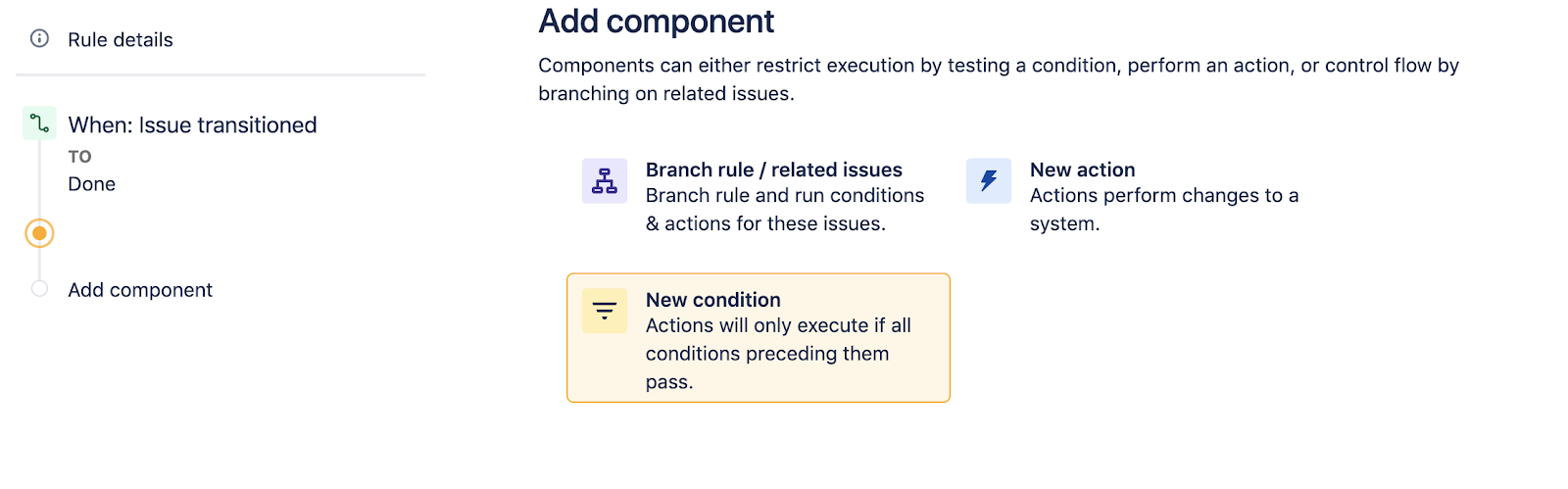
Wähle im Fenster Neue Bedingung die Option Vorgangsfeldbedingung aus.
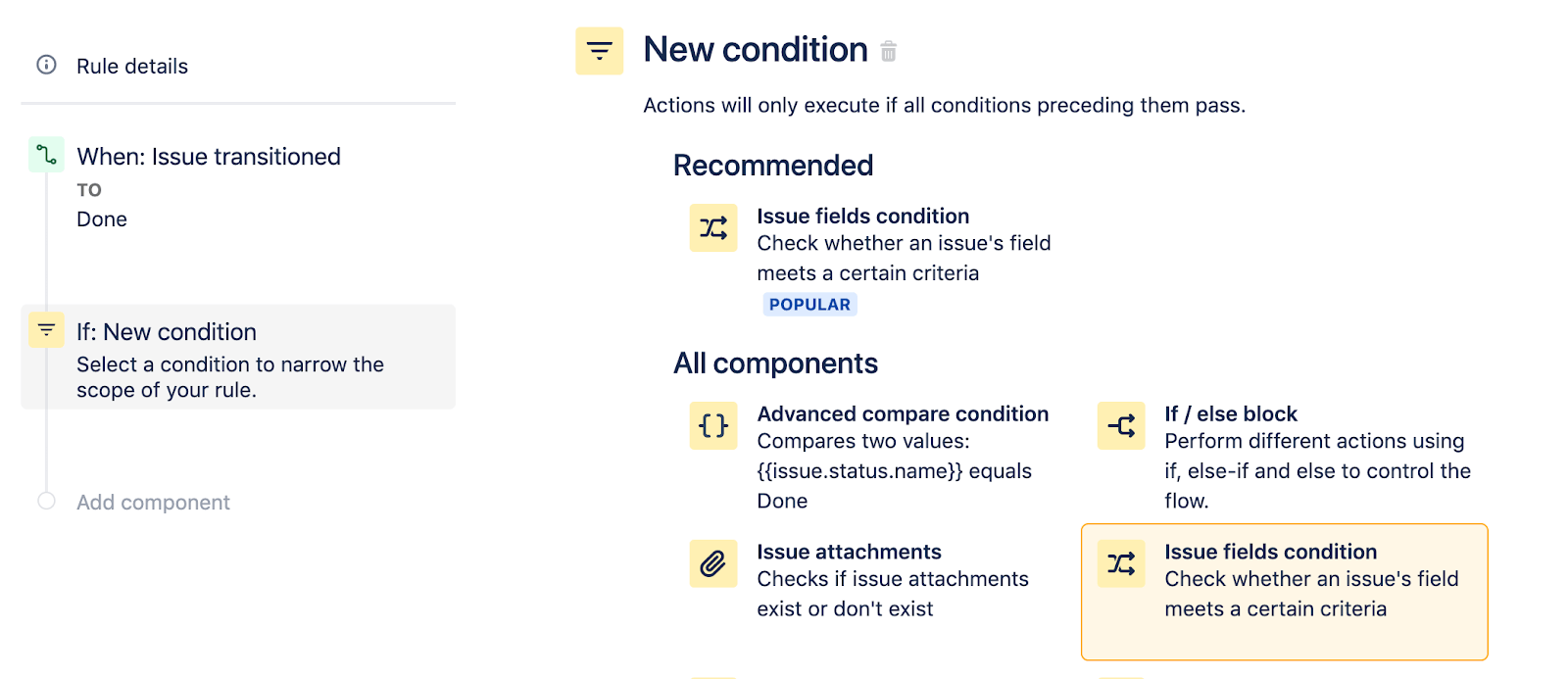
Konfiguriere im Fenster der Vorgangsfeldbedingung die Bedingung so, dass sie auf "Epic" reagiert, und klicke dann auf die Schaltfläche "Speichern". Die Konfiguration sollte ungefähr wie folgt aussehen:
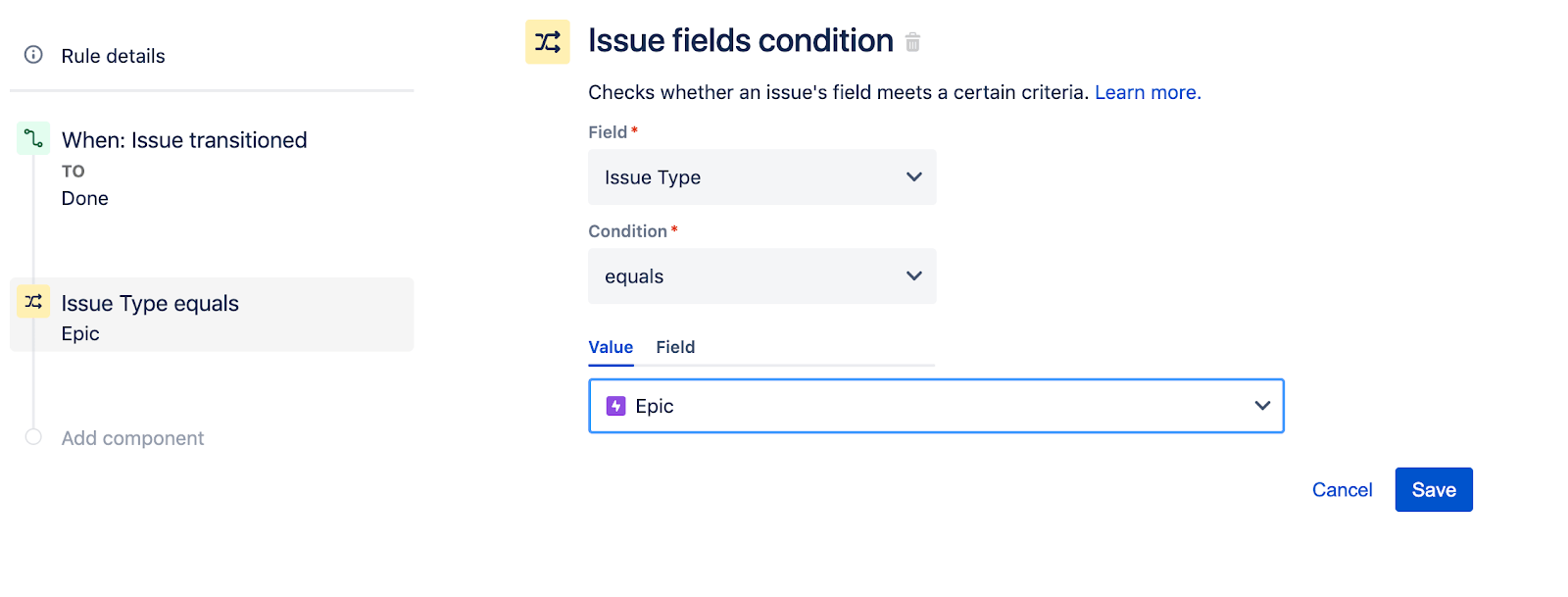
Wenn du auf die Schaltfläche "Speichern" geklickt hast, gelangst du zurück zum Fenster Komponente hinzufügen. Als nächste Komponente wählen wir die Option Regel-Branching/Verwandte Vorgänge aus.
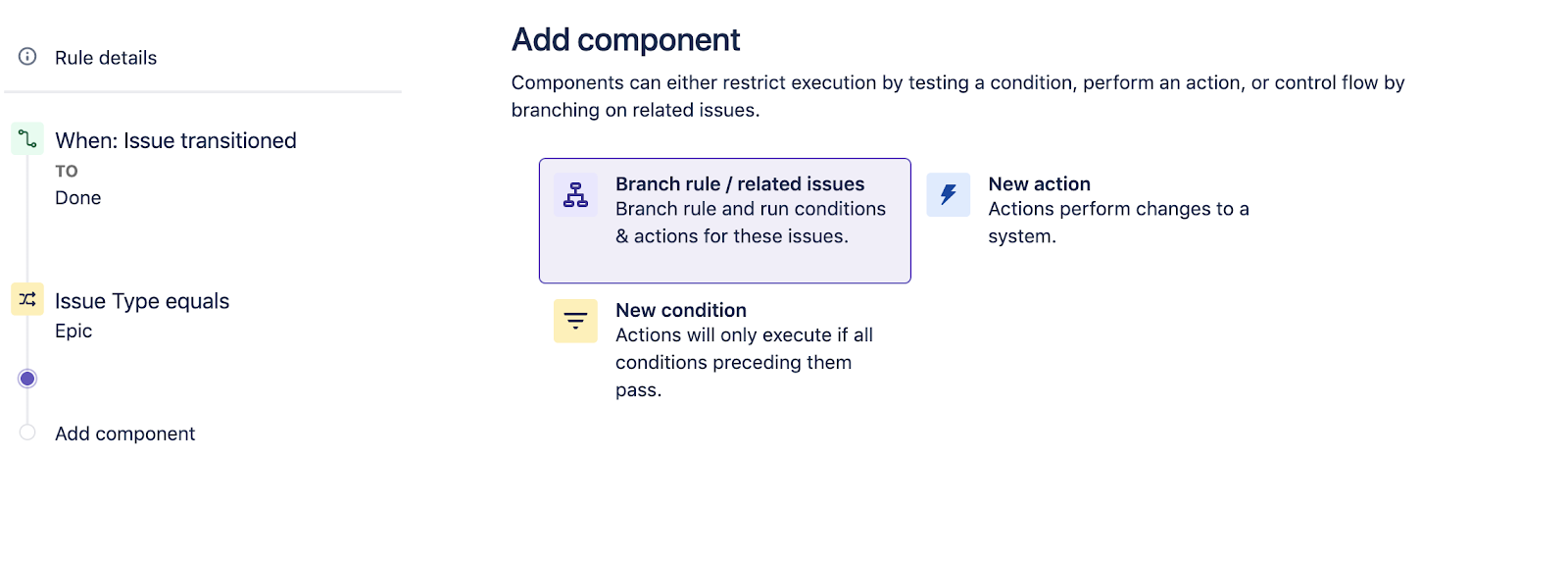
Lege im Fenster Regel-Branching/Verwandte Vorgänge den Branch-Regeltyp für verknüpfte Vorgänge auf Storys (oder andere Vorgänge im Epic) fest, und klicke dann auf die Schaltfläche Speichern.
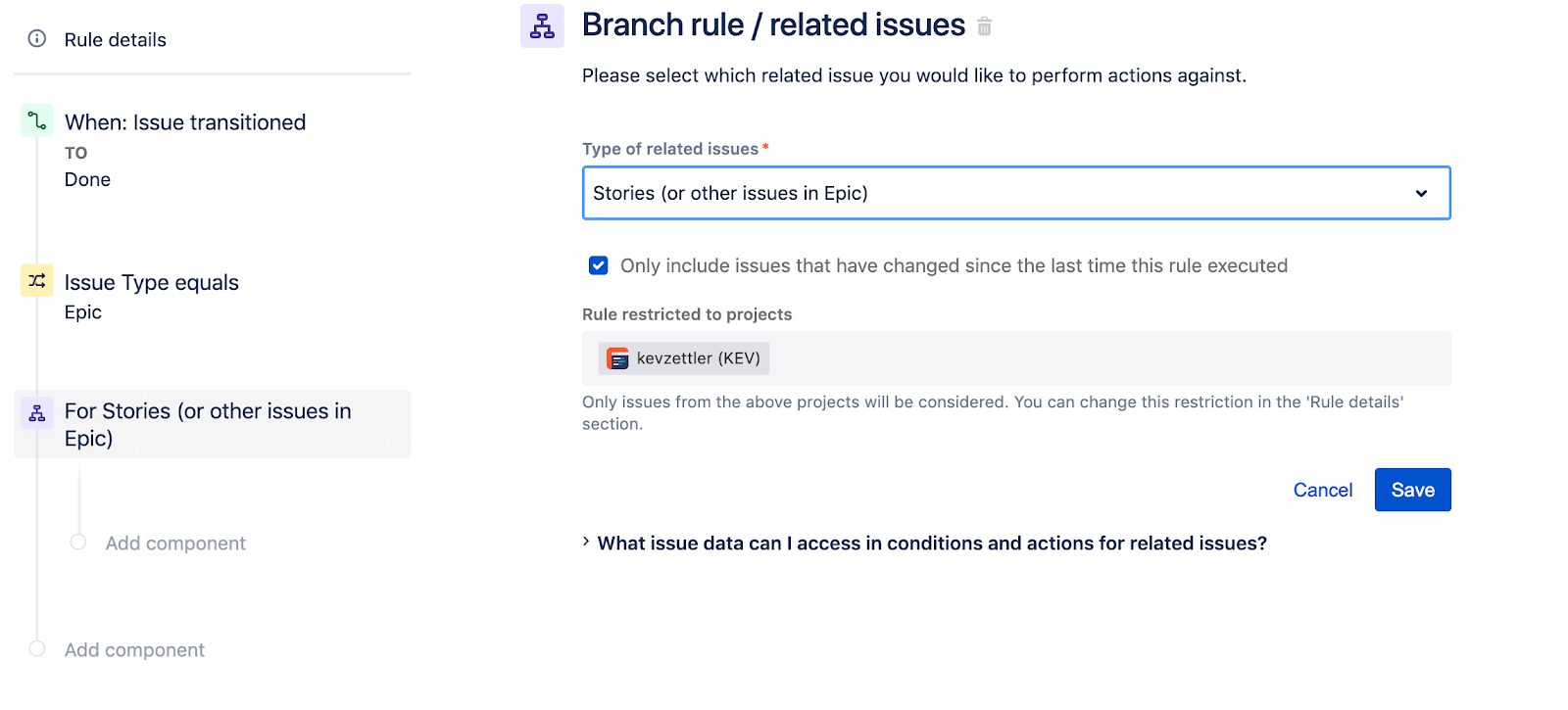
Mit dieser Regel wird nun überprüft, ob bei einem Epic verknüpfte Vorgänge vorhanden sind. Ist dies der Fall, werden Aktionen für diese Vorgänge anstelle des Trigger-Vorgangs durchgeführt. Als Nächstes fügen wir eine Komponente unterhalb des Branchs für Storys hinzu. Wähle die Option Neue Bedingung aus.
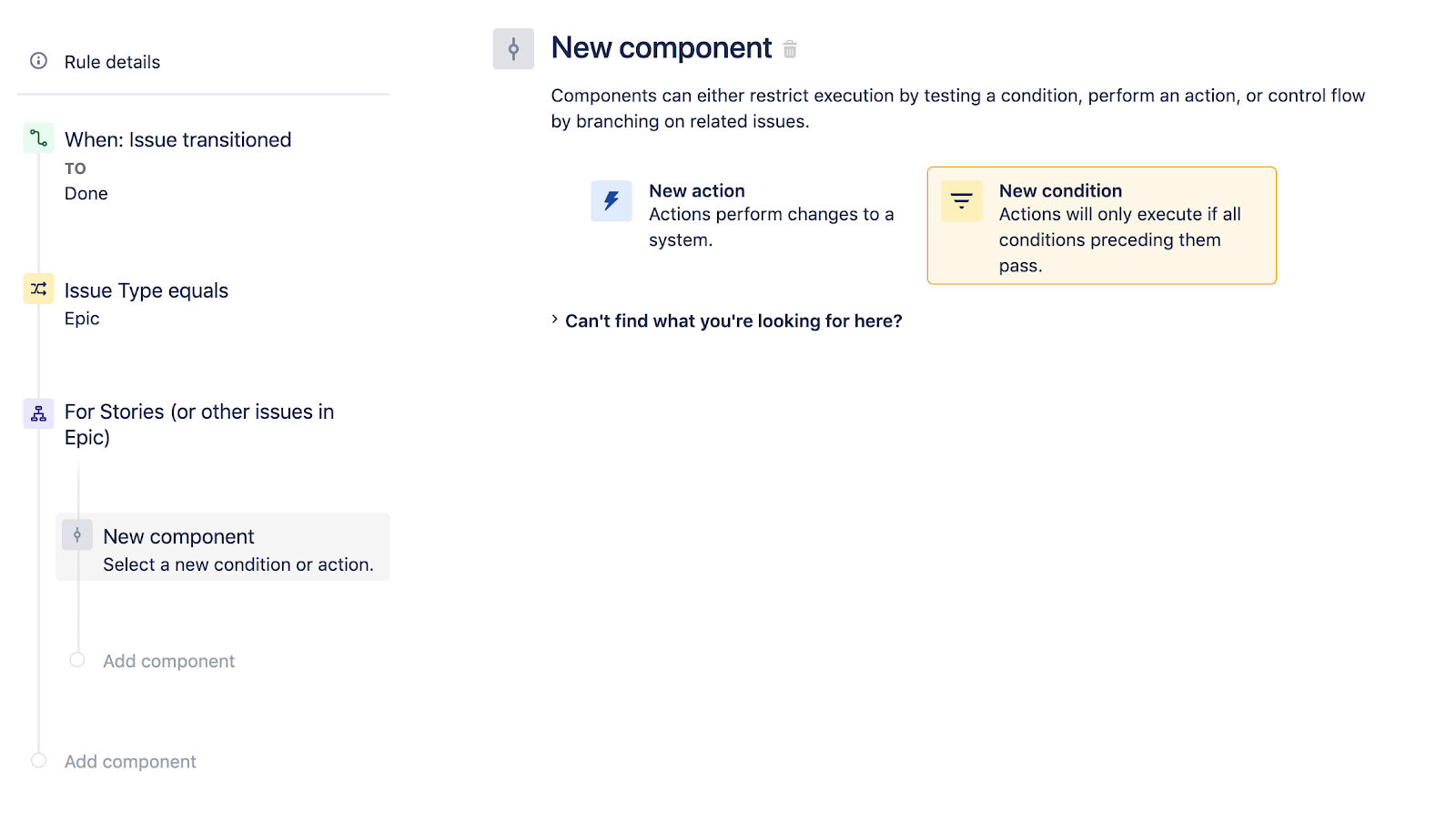
Wähle im Fenster Neue Bedingung die Option Vorgangsfeldbedingung aus.
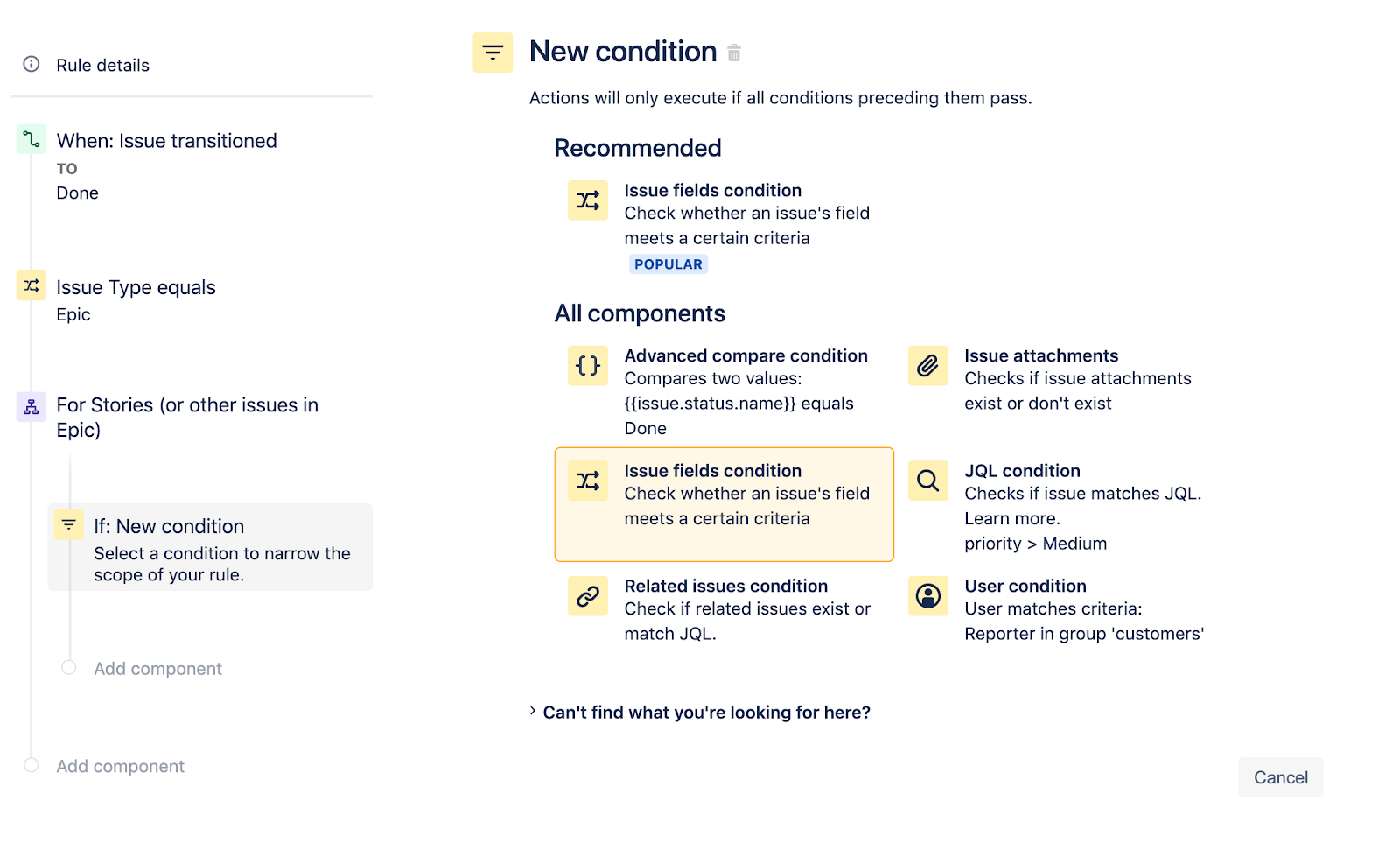
Konfiguriere die Vorgangsfeldbedingung so, dass der Status ungleich "Erledigt" ist. Dadurch stellst du sicher, dass die Regel nur auf Storys unterhalb von Epics mit noch nicht erledigtem Status angewendet wird. Die folgende Abbildung zeigt die Konfiguration der Vorgangsfeldbedingung. Wenn du mit dem Konfigurieren fertig bist, klicke auf die Schaltfläche Speichern.
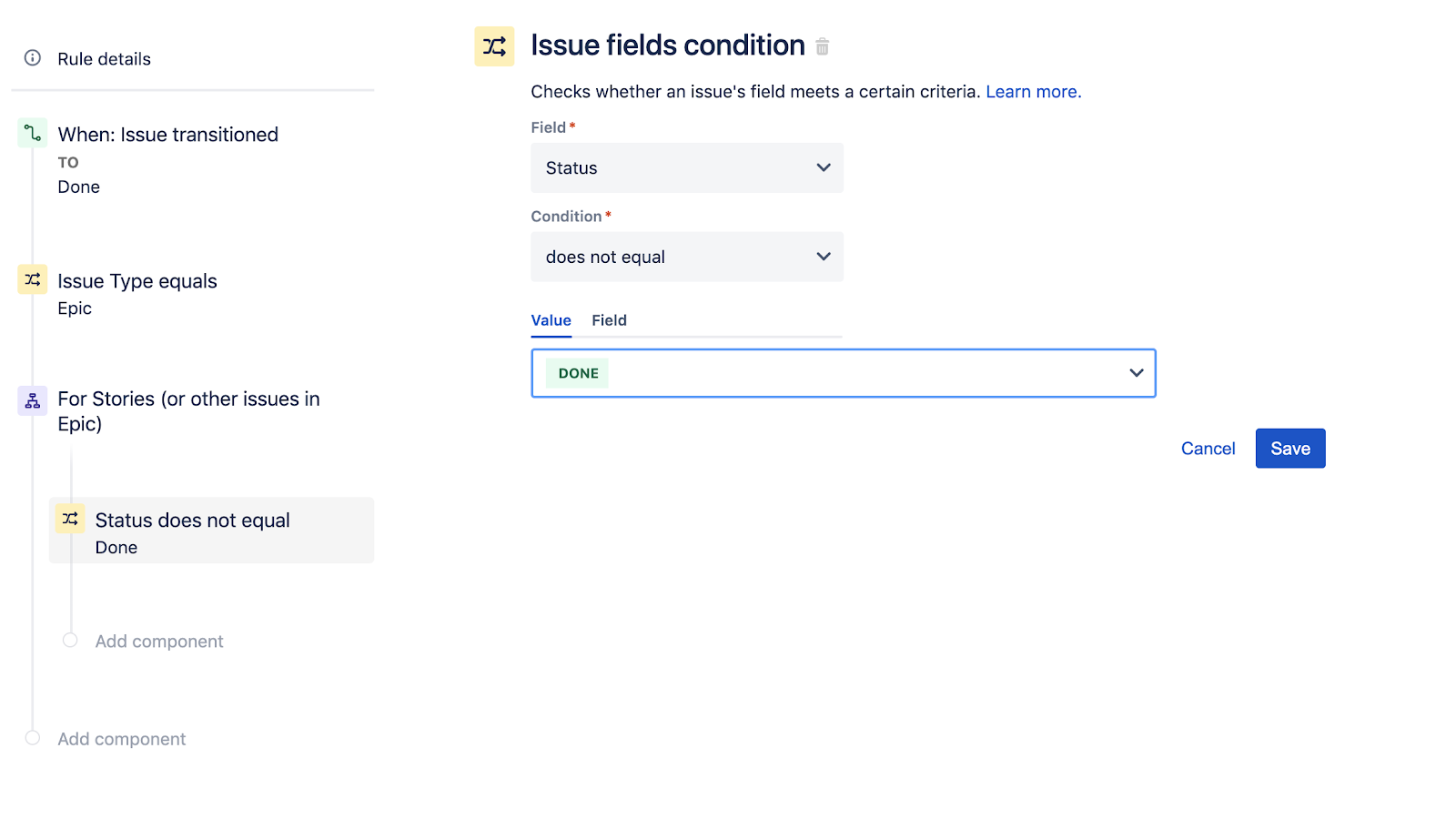
Als Nächstes kannst du der Vorgangsfeldbedingung eine neue Aktion hinzufügen. Klicke in der linken Seitenleiste unter Regeldetails auf Neue Komponente. Wähle im Fenster "Neue Komponente" die Option Neue Aktion aus.
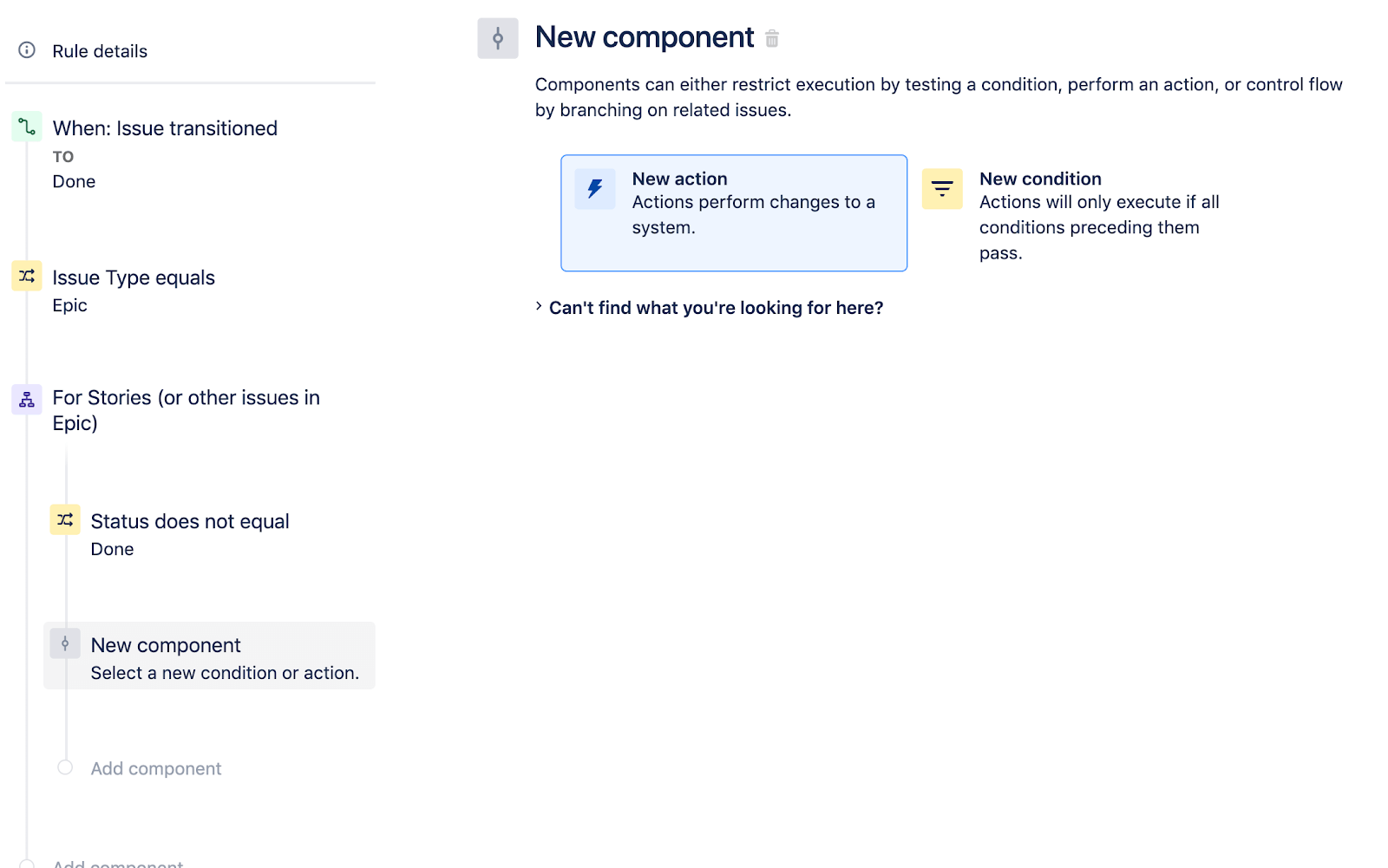
Wir verwenden unter Neue Aktion die Aktion Vorgang weitergeben. Wähle die Aktion Vorgang weitergeben aus, um fortzufahren.
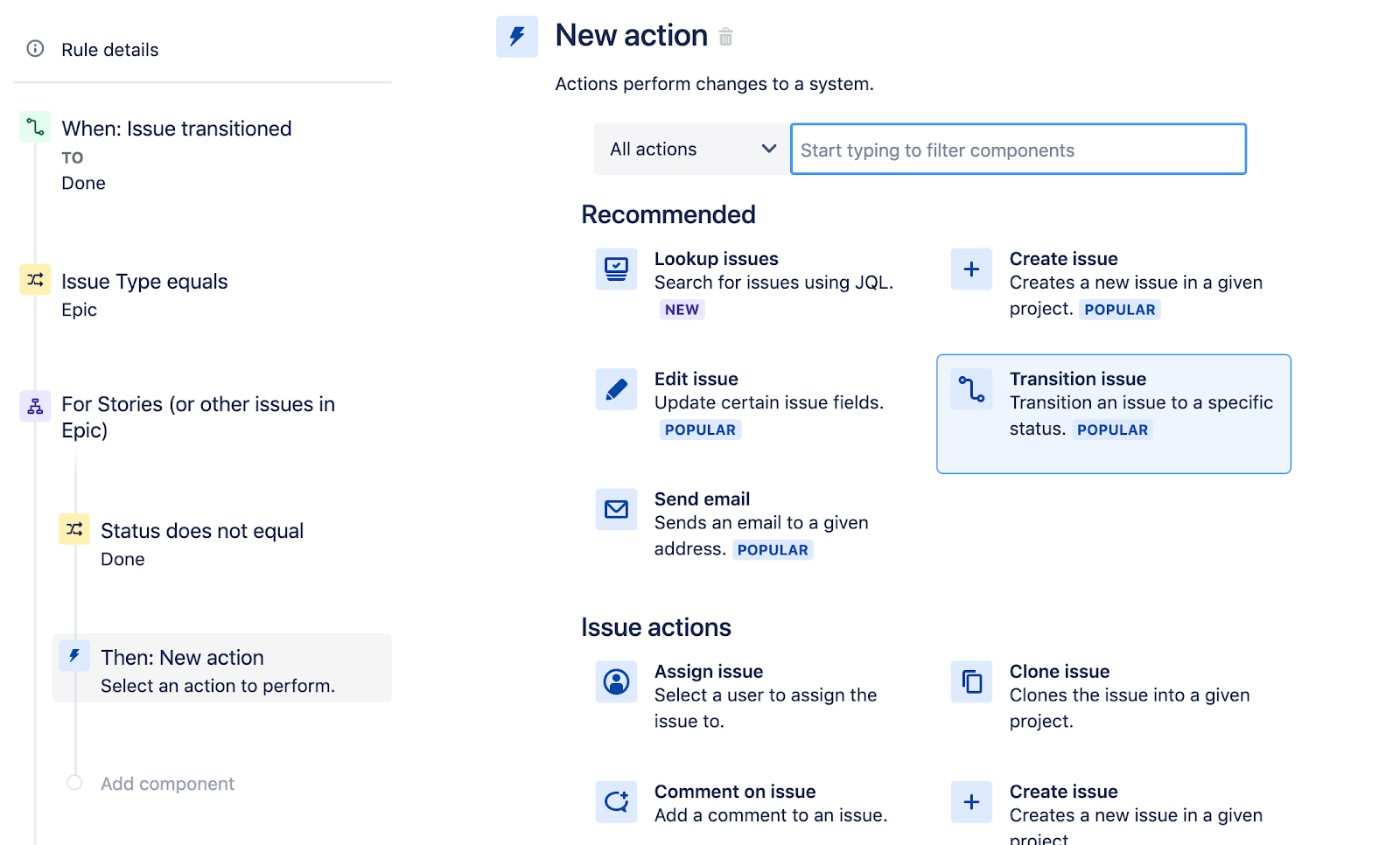
Konfiguriere die Aktion Vorgang weitergeben, um den Zielstatus des Trigger-Vorgangs festzulegen. So wird der Status der Story-Vorgänge auf das übergeordnete Epic festgelegt. Die Aktion "Vorgang weitergeben" sollte wie in der Abbildung unten aussehen. Klicke auf Speichern, um fortzufahren.
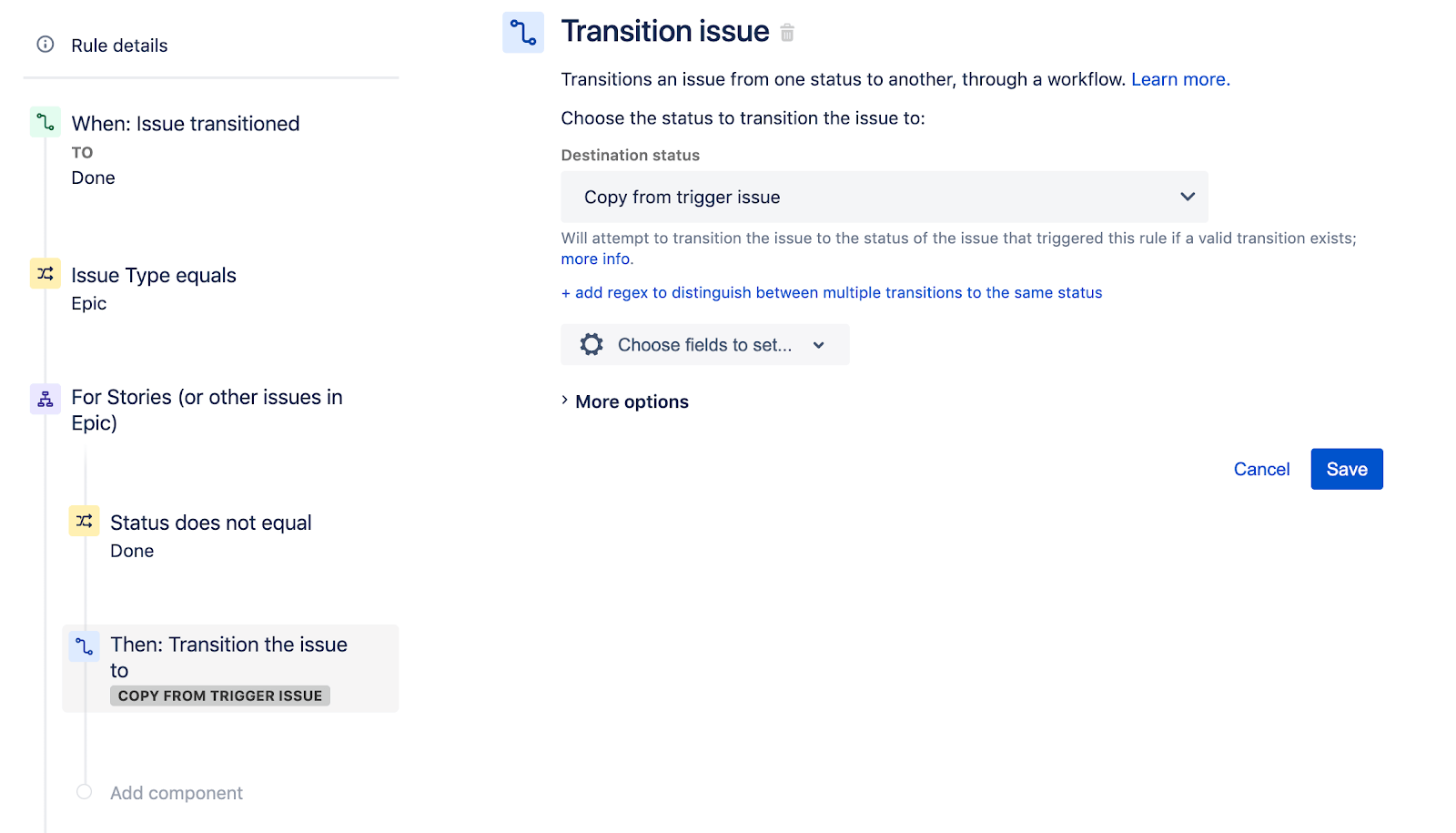
Die Regel ist nun vollständig konfiguriert. Die Regelzusammenfassung in der linken Seitenleiste sollte wie folgt aussehen:
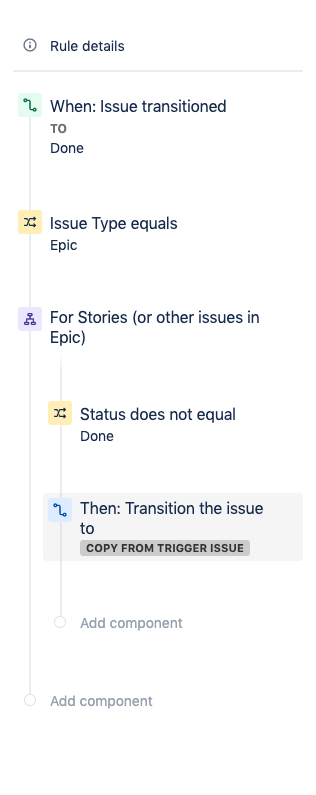
Jetzt kannst du der Regel einen Namen geben. Im Folgenden Beispiel haben wir die Regel "Keep Epics and stories in sync" (Epics und Storys synchron halten) genannt. Wenn du einen Namen eingegeben hast, klicke auf die Schaltfläche Aktivieren.
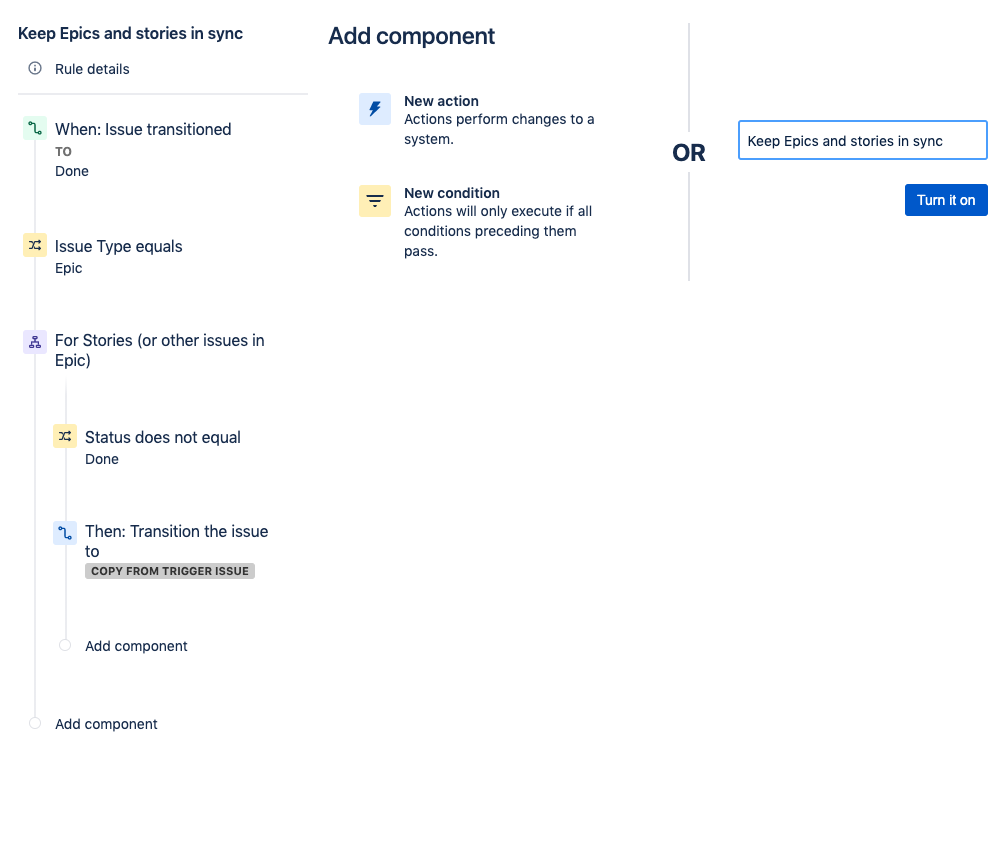
Du kannst die Regel testen, indem du zu deinem Board wechselst und einige Vorgänge erstellst. Erstelle einen neuen Epic-Vorgang und dann einen Story-Vorgang als Teil des Epics. Ändere den Status des Epics in Erledigt. Nachdem du diese Testübung ausgeführt hast, kannst du über die Seite mit den Regeln das Audit-Protokoll aufrufen und es dir ansehen.
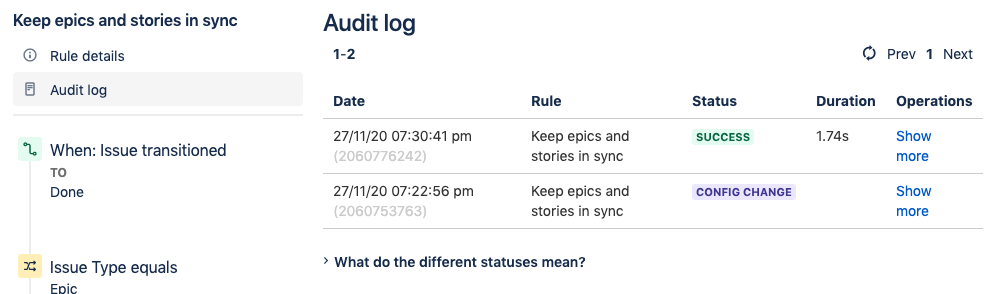
Aus dem Audit-Protokoll geht hervor, ob die Regel erfolgreich abgeschlossen wurde. Es sollte eine grüne Erfolgsmeldung zu sehen sein. Wenn dies nicht der Fall ist, steht im Audit-Protokoll auch, ob Fehler in der Regel vorliegen, und es enthält Tipps zum Debuggen.
Hunderte weiterer Regeln findest du in unserer Automation-Vorlagenbibliothek.
